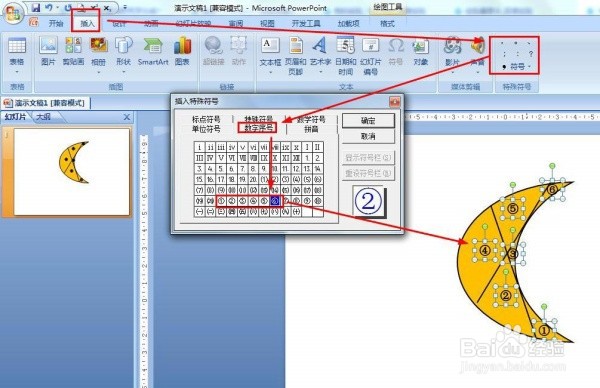PPT中如何用两条直线把月牙分成六个部分
1、点击插入-形状-选择新月形,画一个新月形-在格式中填充黄色
2、点击插入-形状-选择直线,在月牙内画一条直线
3、慢慢移动直线,与月牙的内环弧线相切,可以选择直线后按Ctrl+→进行微调整
4、选择直线-点击格式-在插入形状那里选择直线,再从月牙内的另一个方向画一条直线与内弧线相切
5、点击插入-点击特殊符号中的符号-更多-选择数字序号,插入1~6带圆圈的序号放置在划分的六个区域那里
6、最后选择所有的序号-点击格式-文本轮廓,设置为红色,这样就很明显看出两条直线把月牙分成六部分
声明:本网站引用、摘录或转载内容仅供网站访问者交流或参考,不代表本站立场,如存在版权或非法内容,请联系站长删除,联系邮箱:site.kefu@qq.com。
阅读量:87
阅读量:38
阅读量:96
阅读量:95
阅读量:91